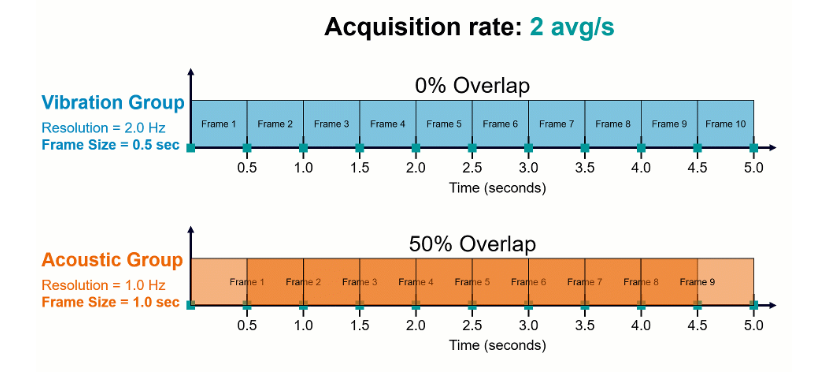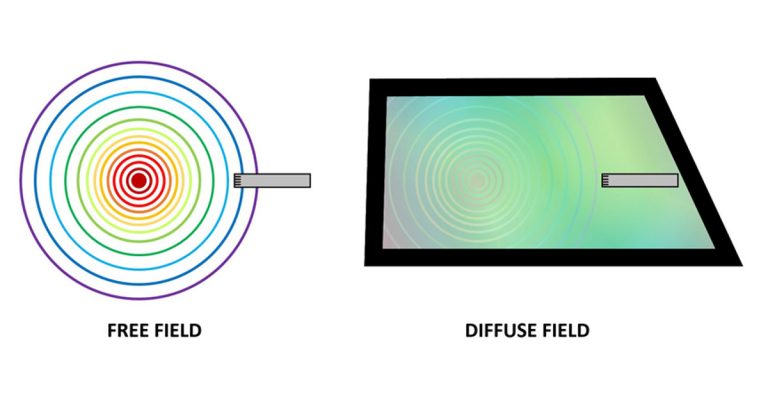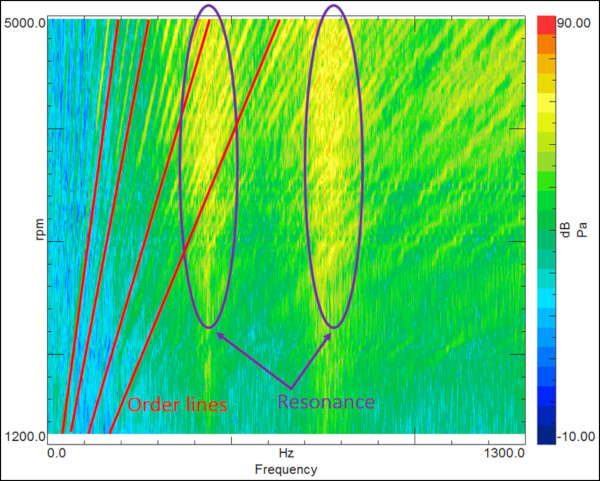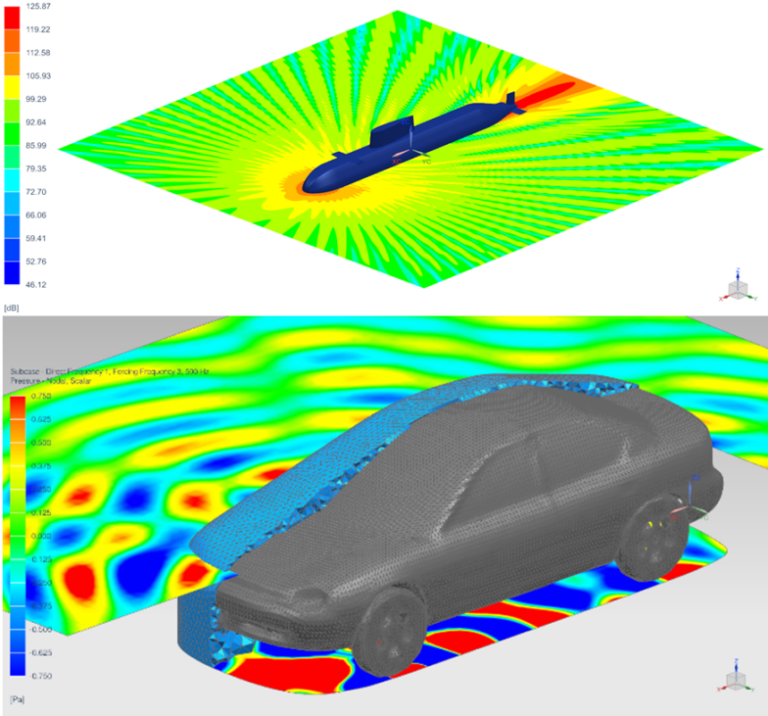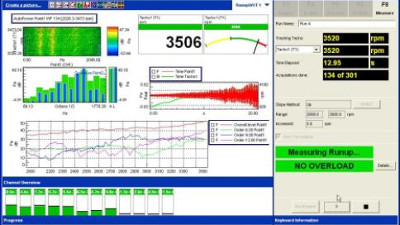Overlap Nedir? Niçin ve Nasıl Kullanılır?
Giriş
Overlap, zaman verilerinin işlenme ve frekans alanına dönüştürülme şeklini belirlerken kullanılan bir parametredir. Sonuçlar üzerinde büyük bir etkisi olabilmektedir, bu nedenle overlap’i anlamak başarılı bir veri işleme için kritik öneme sahiptir. Bu makale overlap’in ne olduğunu, niçin faydalı olduğunu açıklayacak ve Simcenter Testlab yazılımında nasıl uygulandığını gösterecektir.
Bu makale aşağıdaki bölümleri içermektedir:
- Overlap nedir?
- Overlap’in Tanımı
- Pencere Etkileri
- Veri Detayları
- Simcenter Testlab ile Stationary İşleme ve Overlap
- Stationary İşleme Nedir?
- Overlap Nasıl Uygulanır?
- Örnekler
- Simcenter Testlab ile Tracked İşleme ve Overlap
- Tracked İşleme Nedir?
- Overlap Nasıl Uygulanır?
- Örnekler
1. Overlap Nedir?
1.a Overlap’in Tanımı

Bir mikrofondan, ivmeölçerden veya başka herhangi bir cihazdan toplanan verileri işlerken, sinyalin frekans içeriğini görüntülemek için bir zaman verisi bloğu almamız ve buna Hızlı Fourier Dönüşüm (FFT) uygulamamız gerekir. Bu makalede, bu zaman verisi bloğuna “Gözlem Zamanı” olarak atıfta bulunacağız ve bunu büyük T harfi ile göstereceğiz. Gözlem zamanı (T) saniye cinsinden ölçülür ve bir FFT hesaplaması için kullanılan zaman verisi uzunluğudur.
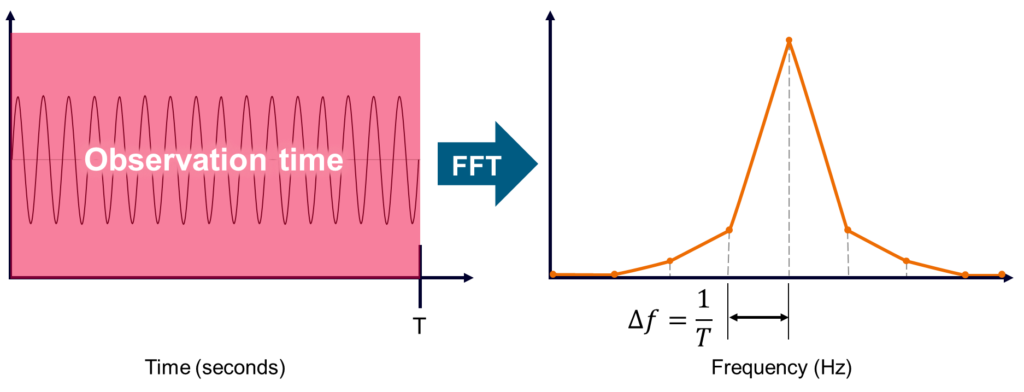
Şekil 1: Gözlem zamanı (T) her bir FFT için kullanılan zaman verisi miktarıdır.
Adından da anlaşılacağı gibi, iki komşu gözlem zaman bloğu birbiriyle örtüştüğünde ve aynı zaman verilerini içerdiğinde overlap (örtüşme) meydana gelir. Overlap yüzde (%) olarak belirtilir ve komşu gözlem zaman bloğuyla örtüşen gözlem süresinin T yüzdesini ifade eder (bkz. Şekil 2).
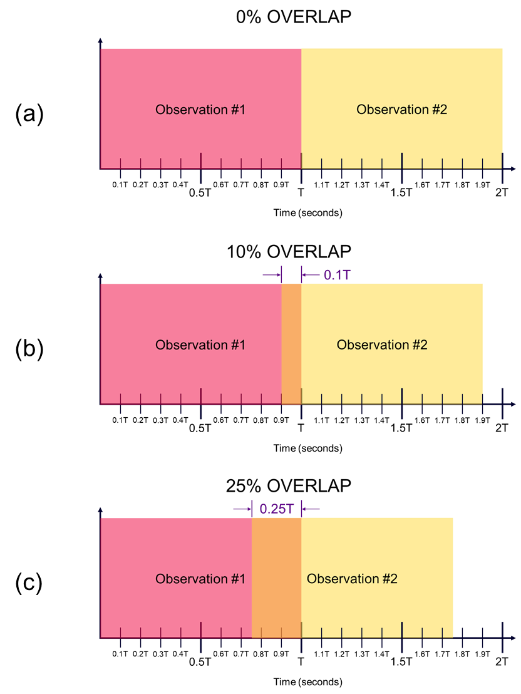
Şekil 2: Overlap, gözlem penceresi süresinin (T) yüzdesi olarak belirtilir.
Üç overlap değeri gösterilmiştir:
%0 Overlap (Şekil 2a), %10 Overlap (Şekil 2b) ve %25 Overlap (Şekil 2c).
Örtüşen gözlem zamanları, örtüşen kısımdaki zaman verilerine birden fazla FFT hesaplaması uygulandığı anlamına gelir. Ayrıca overlap yüzdesi arttıkça FFT için kullanılan zaman verisi, sabit sayıda gözlem için, daha az overlap olan duruma göre daha kısa olacaktır. Örneğin, Şekil 2a’da %0 overlap olan iki FFT’nin tam 2T zaman verisi kullandığına, Şekil 2c’de ise %25 overlap olan aynı iki FFT’nin yalnızca 1.75T zaman verisi kullandığına dikkat edin.
Artık overlap’in ne olduğunu bildiğimize göre, neden kullanıldığı sorusuna cevap bulmaya çalışalım. Sonraki bölümlerde iki neden ele alınacaktır.
1.b Pencereleme Etkileri
Ölçülen bir sinyalin frekans içeriğini incelerken, overlap’i doğru bir şekilde kullanmak doğru cevabı almanızı sağlarken, tersi ise işlenmiş sonuçlarınızdaki önemli frekans içeriğini tamamen kaçırmanıza neden olabilir (bkz. Şekil 3). Şekil 3’ün üst grafiğindeki noktalar (%0 Overlap) FFT hesaplaması sırasında kullanılan bir pencereleme fonksiyonundan kaynaklanır. Doğru kullanıldığında overlap uygulamak, bu pencere etkilerinin düzeltilmesine yardımcı olabilir. Şekil 3’ün alt grafiği (%90 Overlap), tüm frekanslarda ve zaman alanında orderlar (diyagonal çizgiler) için doğru genlik seviyelerini gösterir.
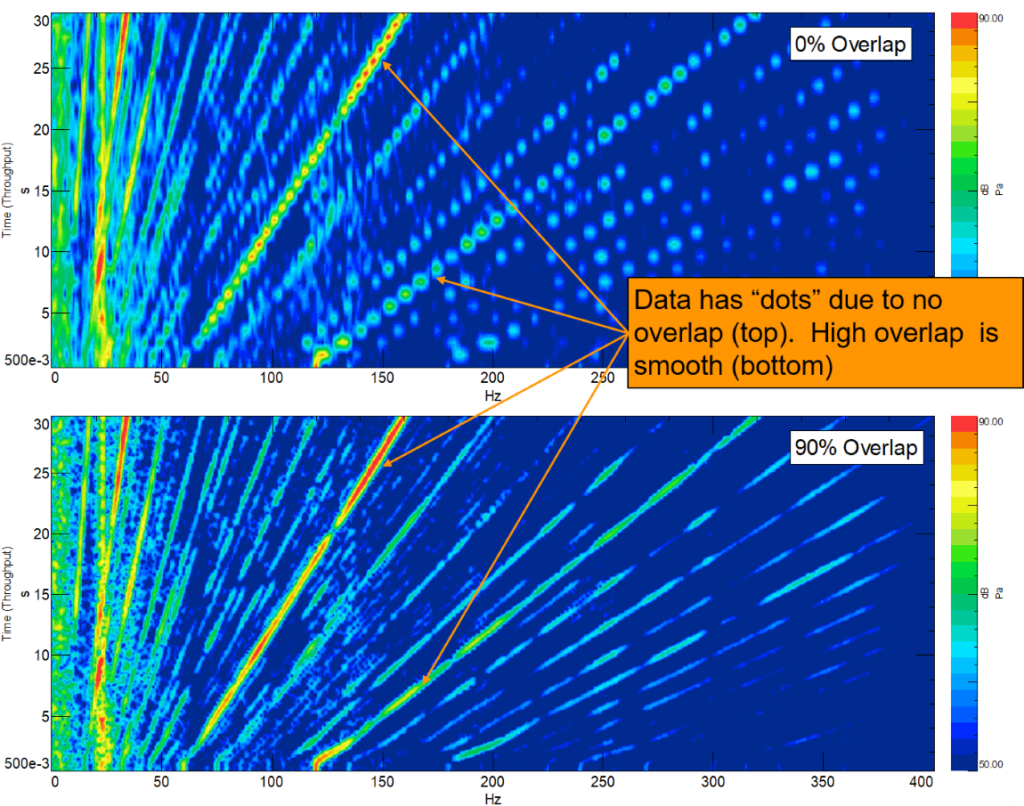
Spektral sızıntıyı azaltmak için, çoğu zaman FFT işleminden önce gözlem zaman bloğuna bir pencereleme fonksiyonu uygulanır. Tipik gürültü ve titreşim verileri için en popüler pencereleme fonksiyonu, Hanning penceresi olarak adlandırılır ve aşağıda Şekil 4’te gösterilmektedir. En sık kullanılan pencereleme fonksiyonu olması sebebiyle Hanning penceresi, bu makalede gösterimler ve örnekler için kullanılan pencere olacaktır.
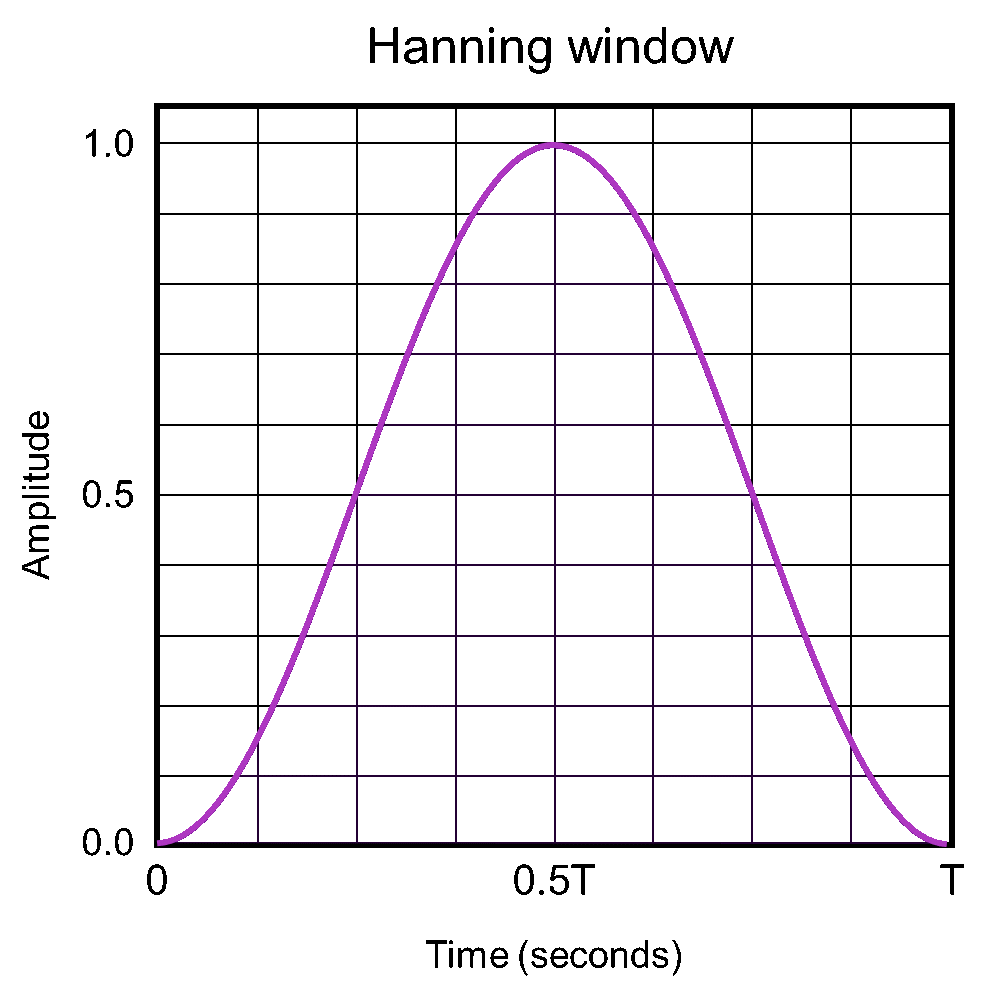
amaçlı bir penceredir. Pencerenin başında ve sonunda sıfır (0), orta noktada 1.0 değeri vardır.
Hanning pencereleme fonksiyonu, her bir FFT zaman bloğunun başlangıcında (0T) sıfır değerinde, ortasında (0.5T) 1.0 değerinde ve sonunda (T) sıfır değerindedir. Orijinal ölçüm sinyalinin bu pencere fonksiyonu ile çarpılması, fonksiyon değerini T’nin başında ve sonunda sıfır (0) olmaya zorlayarak ard arda gelen her bir gözlem bloğunun başını ve sonunu aynı genliğe(0) taşımış olur. Bu da sinyali periyodik hale getirir. Orijinal ölçüm (bkz. Şekil 5).
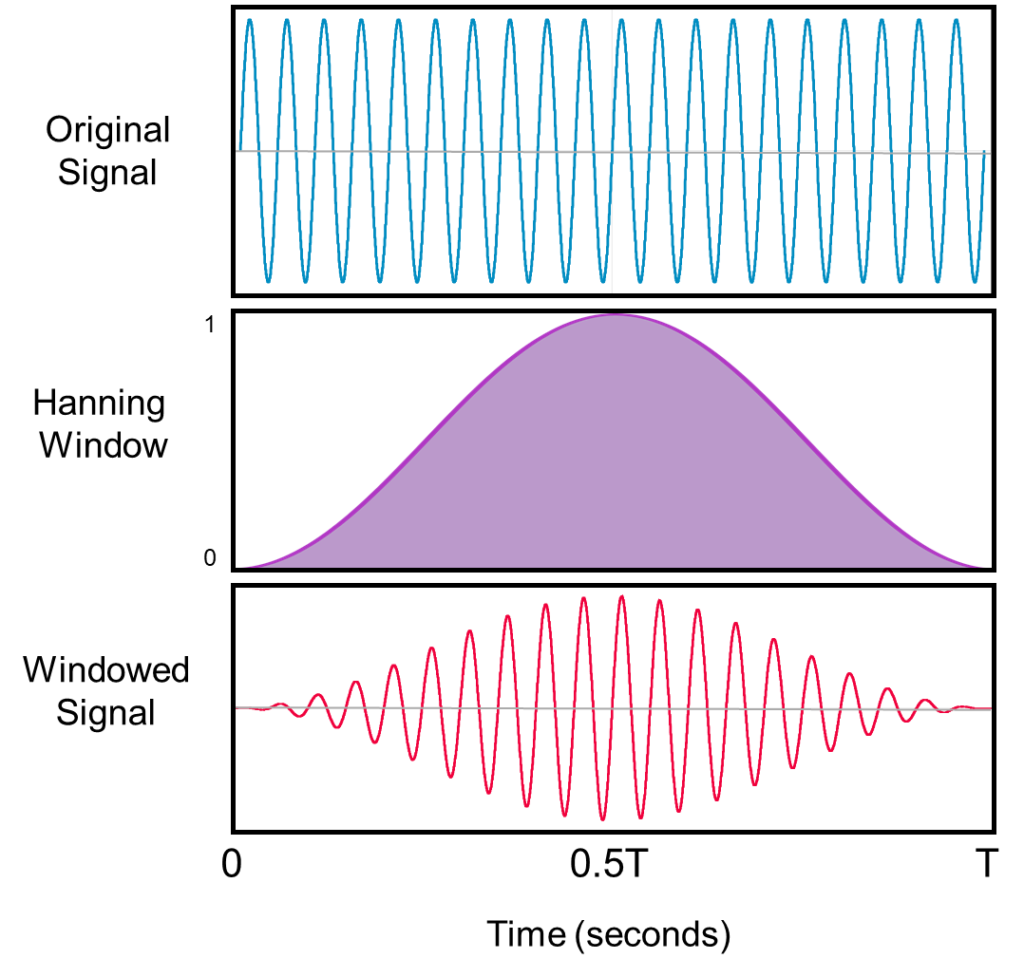
Zaman verimiz boyunca (Şekil 3’te yapıldığı gibi) birden fazla FFT hesaplaması yapmak istediğimizi varsayarsak, her gözlem için kullanılan pencereleme fonksiyonlarının etkisini dikkate almamız gerekecek. Zaman verilerimizi gözlem zamanlarına ayırıp bunları da birbiri ardına işleyecek olursak, her bir gözlem bloğunun ilk ve son kısımları pencere tarafından sıfırlandığından, bu kısımlar ölçümümüzün FFT hesaplamalarının hiçbirinde kullanılmayacak kısımlar olacaktır (bkz. Şekil 6).
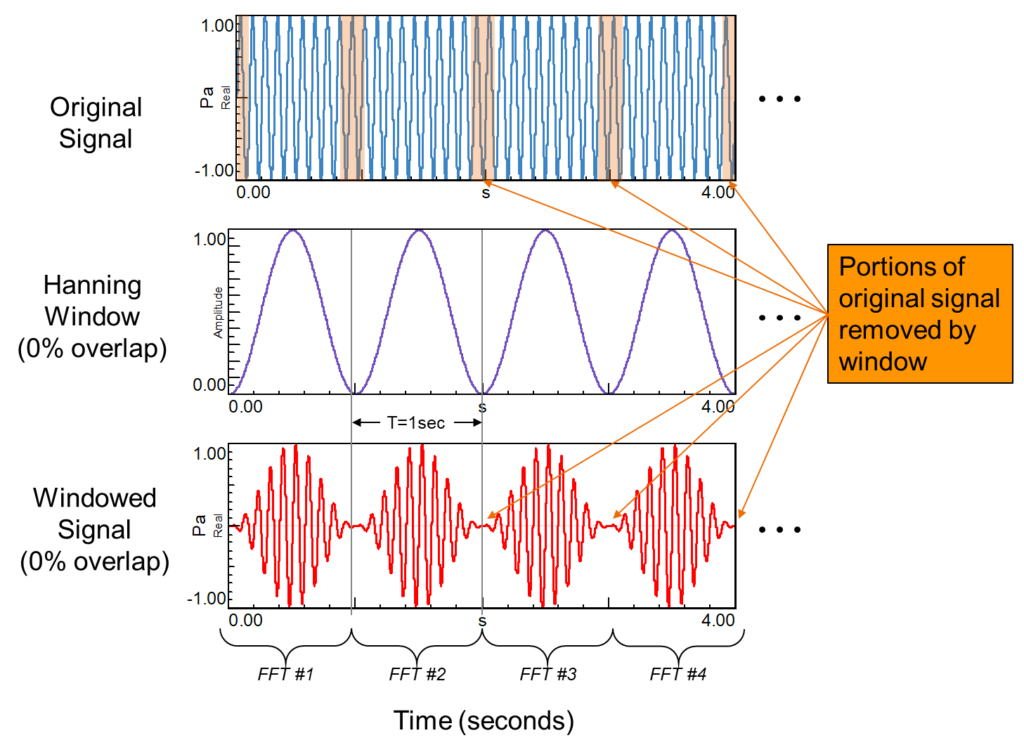
Şekil 6: Orijinal sinyal (üst) bir Hanning penceresi (orta) ile çarpılarak T gözlem süresinin (alt) başında ve sonunda sıfır değerine sahip bir sinyal oluşturulur. Sonuç olarak, orijinal sinyalin bölümleri FFT hesaplamalarına dahil edilmemiş olur.
Bir sinüs sinyalinin toplandığını düşünün (Şekil 6, üst). Gözlem zamanını 1 saniyeye (T=1.0 saniye) ayarlamayı seçersek ve %0 overlap ile bir Hanning penceresi uygularsak (Şekil 6, orta), kaydın her saniyesi için 1 saniyelik bir FFT hesaplaması yapılır. (Şekil 6, alt). Hanning penceresi, ölçülen sinyalimizi gözlem süremiz içinde periyodik olmaya zorladı, ancak bunu yaparken orijinal sinyalin bir kısmını ortadan kaldırdı. Pencere tarafından yok edilen bu kısımlar kurtarılamaz ve hiçbir FFT hesaplamasına dahil edilmeyecektir.
Pencereleme nedeniyle veri kaybı miktarını azaltmak için gözlem süreleri ve beraberindeki pencereler örtüştürülebilir (Overlap). Hanning penceresi için optimum overlap %50’dir. Bu durumda sonraki Hanning penceresinin maksimumu, Hanning penceresinin minimumda olduğu önceki gözlem bloğunun sonunda ortalanır (bkz. Şekil 7). Hanning pencereleri, orijinal zaman sinyalinin tüm kısımlarının işlenmesini ve hiçbir şeyin tamamen atlanmamasını sağlamak için %50 overlap ile birlikte kullanılır. Bu etki aşağıdaki Şekil 8’de gösterilmektedir.
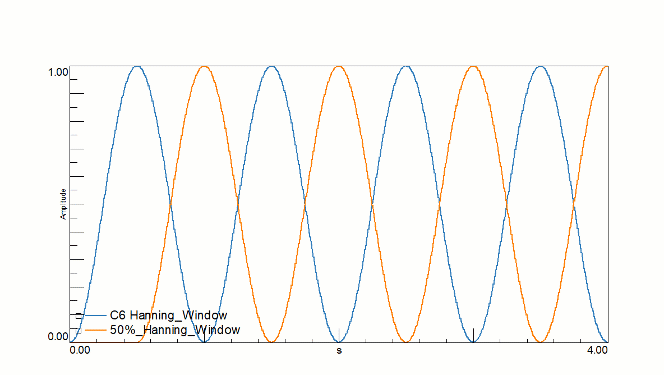
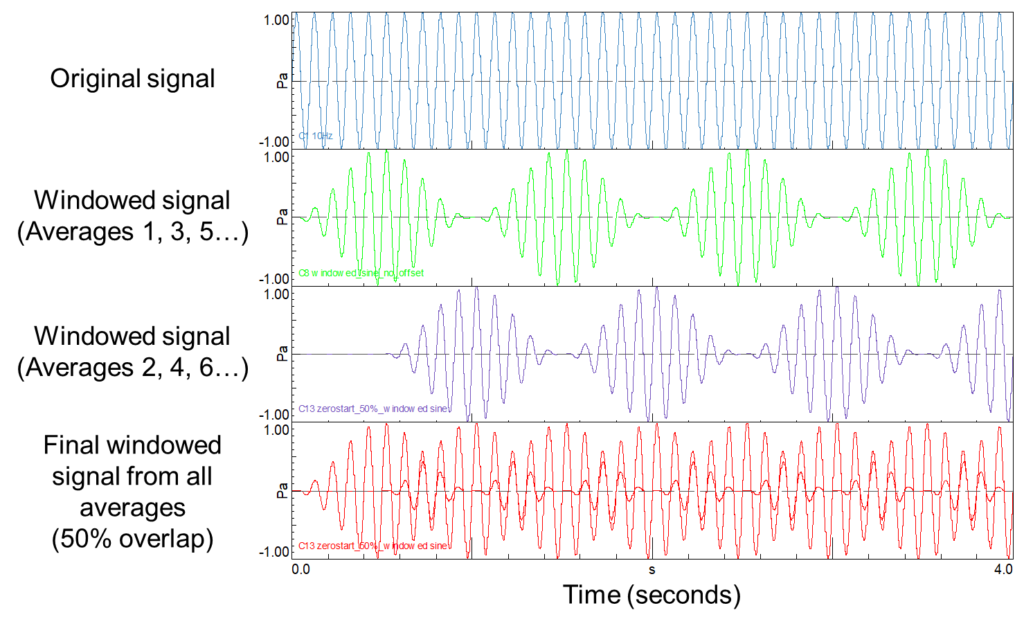
1.c Veri Detayları
Zamana veya diğer izleme parametrelerine karşı verileri işlerken, işlenen sonuçların doğrulunu artırmak için overlap kullanılabilir. Nasıl uygulandığına bağlı olarak, overlap iki şekilde bunu gerçekleştirir: ya bir büyüklüğün zamanla nasıl değiştiğine dair ek ayrıntılar sağlar ya da yumuşatma etkisi sağlayıp pürüzleri gidererek verilerdeki trendleri daha belirgin hale getirir (bkz. Şekil 9).
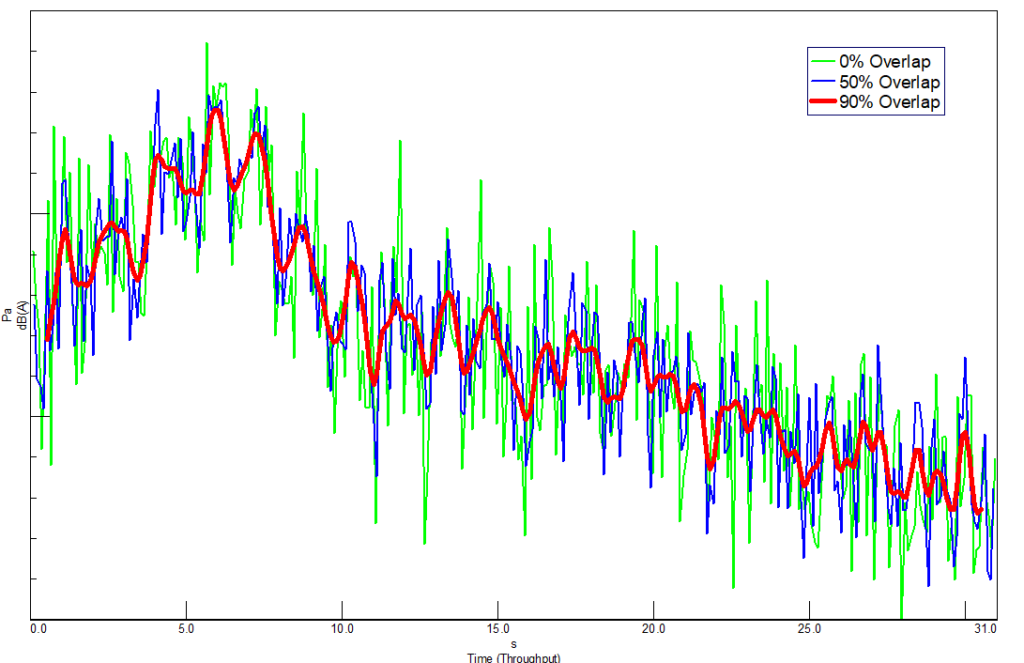
Overlap’i arttırmanın belli bir zaman için daha fazla FFT hesaplaması ile sonuçlandığı zaten gösterilmişti. Bu etki, belirli bir ölçüm uzunluğundaki hesaplama sayısını artırarak verilerdeki bir büyüklüğün zamana göre nasıl değiştiğine dair daha iyi bilgi sahibi olmak için kullanılabilir.
Bunun aksine, verilerin önemli bir trendin fark edilmesini zorlaştıracak genlik dalgalanmaları içerdiği durumda, overlap’i arttırmak, bu dalgalanmaları düzeltmeye yardımcı olabilir ve Şekil 9’da gösterildiği gibi trendin daha kolay fark edilmesini sağlayabilir. Bu iki overlap etkisi, Bölüm 3’te bazı örnekler üzerinde gösterilecektir.
2. Simcenter Testlab ile Stationary İşleme ve Overlap
2.a Stationary İşleme Nedir?
Belirli bir ölçüm için çok sayıda gözlem zaman bloğu işlendiğinde (Şekil 10a), bu blokların FFT’sinin frekans alanında nasıl görüldüğü belirlenebilir. Stationary ortalamada, 1’den #N’ye kadar olan gözlem zaman bloklarının FFT’lerinin, tek bir frekans spektrumu oluşturmak amacıyla ortalaması alınır (Şekil 2b). Diğer bir seçenek ise Tracked işleme olarak adlandırılır (Şekil 10c) ve 3. bölümde tartışılacaktır.
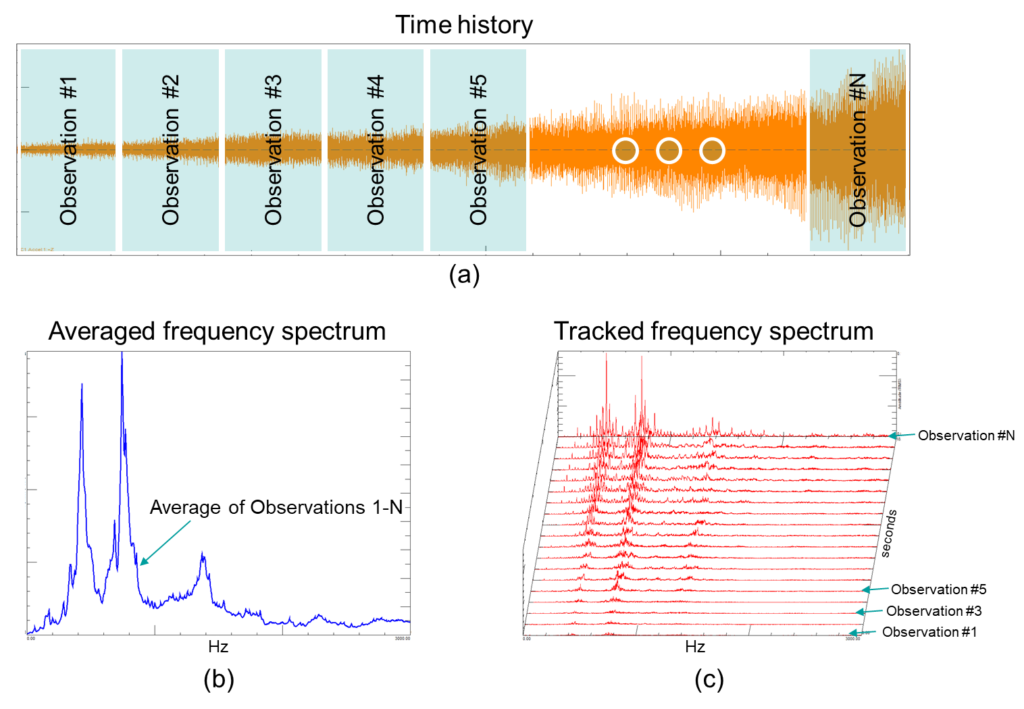
Şekil 10: Zamanla değişen bir sinyal, çok sayıda gözlem zaman bloğu kullanılarak frekans alanına dönüştürülebilir (Şekil 10a). Ya da bu zaman bloklarının FFT’lerinin, tek bir ortalama spektrum oluşturmak için, ortalamaları alınabilir (Şekil 10b). Bu, Simcenter Testlab’da stationary ortalama olarak bilinir.
Overlap, stationary ortalamada hayati bir rol oynar ve uygun şekilde overlap uygulanmaması önemli frekans içeriğini kaçırmaya neden olabilir!
2.b Overlap Nasıl Uygulanır?
Simcenter Testlab’da, Throughput Processing’in Acquisition Parameters iletişim kutusunda işleme türü (stationary ve tracked) seçilir. Bu seçim, Şekil 11’de gösterildiği gibi Measurement mode açılır penceresinde yapılır.
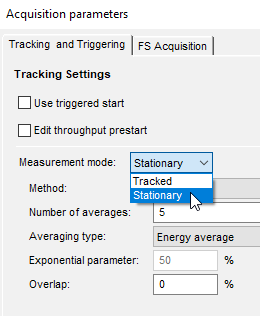
Şekil 11: Measurement mode, Tracked veya Stationary işlemeyi belirler.
Stationary ortalama seçildikten sonra, kullanıcı Method’u seçebilir. Seçenekler Free Run, Time ve Event’tır. Event metodu, kullanıcının yalnızca veriler tarafından belirli diğer kriterler karşılandığında (tetikleme işlevi gibi) ortalamaları hesaplamasına izin verir ve burada tartışılmayacaktır.
Belirli bir overlap miktarı ile bir ortalama spektrum hesaplamak için en basit yöntem, Şekil 12’de gösterildiği gibi Free Run metodunu seçmektir.
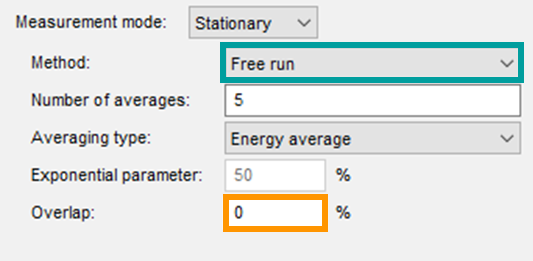
Free Run ile, kullanıcı kaç tane ortalama alınacağını belirler ve gözlem süresi (Throughput Processing’de Frame Size olarak adlandırılır) gibi diğer parametrelerden bağımsız olarak overlap yüzdesini doğrudan belirleyebilir. Ortalamalar, istenen ortalama sayısında (Gözlem zaman bloğu sayısı) veya zaman verisinin sonuna ulaşılana kadar hesaplanacaktır. Böylece, ortalama sayısını büyük bir değere (örneğin 5000) ayarlayarak, bir kullanıcı ölçümün tamamı için belirtilen overlap miktarı ile ortalama almayı garanti altına alabilir.
Açık şekilde görülebilir ki, gözlem süresi (frame size) aynı zamanda belirli bir zaman verisi için hesaplanan ortalama sayısını değiştirecektir. Ancak Free Run metodu, Frame size örneğin 1 saniye (1 Hz çözünürlük) de olsa 10 saniye (0,1 Hz çözünürlük) de olsa doğru overlap miktarını korumak için saniyedeki ortalama sayısını (ortalama hızı) otomatik olarak ayarlar.
Time metodunda ise durum biraz farklıdır. Burada kullanıcı, frame size veya overlap yüzdesinden bağımsız olarak saniyedeki ortalama sayısını (Ortalama hızı- Acquisition rate) girer (Şekil 13).
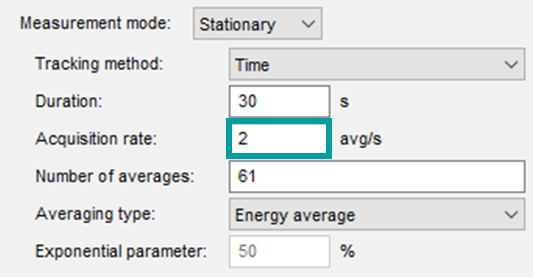
Şekil 13: Stationary ortalamanın Time metodunda, kullanıcının saniyede alınacak ortalama sayısını girmesine izin verilir. Overlap, seçilen frame size’ın yanı sıra girilen bu ortalama hızının bir fonksiyonu olacaktır.
Bu nedenle, belirli bir ortalama hızı (saniye başına ortalama) için overlap miktarı, girilen frame size’ın (veya frekans çözünürlüğünün) bir fonksiyonu olacaktır. Frame size ve ilgili frekans çözünürlüğü, Şekil 14’te (kırmızı kutu) gösterildiği gibi Acquisition parameters iletişim kutusunun FS Acquisition sekmesinde ayarlanır.
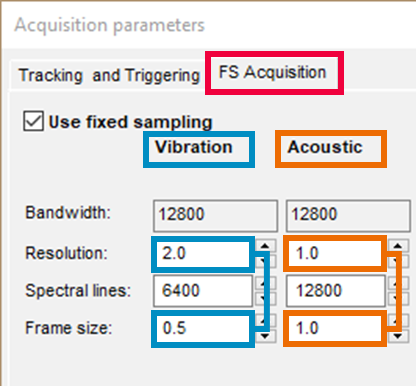
Şekil 14: Stationary ortalamada Time metodunu kullanırken, overlap yüzdesini belirlemek için ortalama hızı ile birlikte frame size da dikkate alınmalıdır.
Stationary ortalama alırken Time metodunda overlap yüzdesi, ortalama hızının (saniyedeki ortalama) ve frame size’ın (frekans çözünürlüğünün tersi) bir fonksiyonu olacaktır.
Örnek olarak, Şekil 13 ve 14’te belirtilen değerleri ele alalım. Ortalama hızı, saniyede 2 ortalamaya ayarlanmıştır (işaretli kutu, Şekil 13). Bu, frame size’ın ne kadar uzun olduğuna bakılmaksızın her 0,5 saniyede yeni bir gözlem zaman bloğu (veya ortalama) başlatacağımız anlamına gelir.
Şekil 14’te gösterilen frame size’ları ele alırsak, Titreşim grubundaki kanalların (mavi kutular, Şekil 14) 0,5 saniyelik frame size’a (2 Hz çözünürlük) sahip olduğunu görebiliriz. Akustik grubundaki kanallar ise (turuncu kutular, Şekil 14) 1.0 saniye (1 Hz çözünürlük) Frame size’a sahiptir. Yani, titreşim grubundaki kanallar için her 0,5 saniyede bir 0,5 saniyelik bir gözlem zaman bloğu başlatırken, Akustik grup kanalları için her 0,5 saniyede bir 1,0 saniyelik bir gözlem zaman bloğu başlatıyoruz (bkz. Şekil 15).
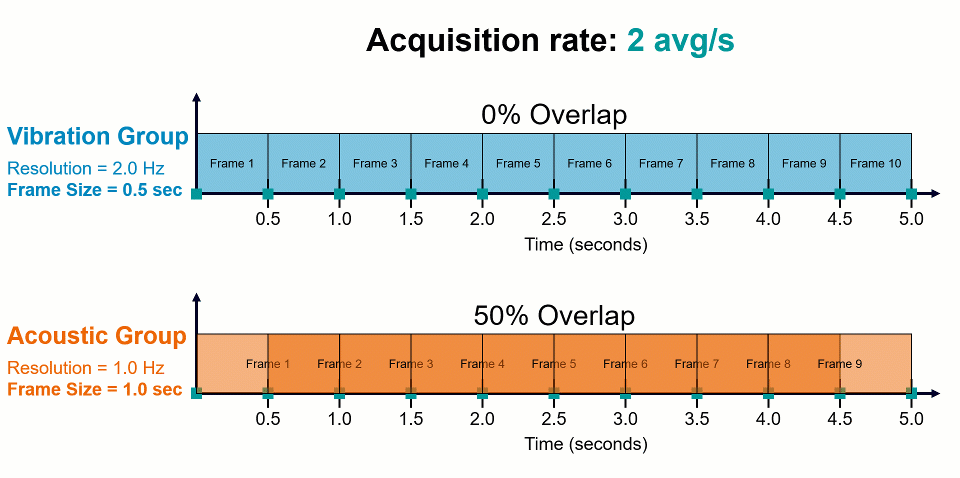
Şekil 15: Ortalama hızı ve frame size, Time metodunda overlap’i belirler. Her iki grup da aynı 2 ort/sn ortalama hızıyla işlenir. Frekans çözünürlüğündeki fark (Titreşim=2 Hz, Üst. Akustik=1 Hz, Alt), iki grup için farklı overlap yüzdelerinin uygulanmasına neden olur.
Bu, titreşim grubu için ortalama spektrumların %0 overlap ile hesaplanacağı, akustik grup için ise ortalama spektrumların %50 overlap ile hesaplanacağı anlamına gelir. Belirli bir overlap yüzdesi isteniyorsa, bir ortalama frekans spektrumu hesaplamak için Time metodunda hem ortalama hızı (saniyedeki ortalama) hem de frame size dikkate alınmalıdır.
2.c Örnek: Stationary Ortalama
Stationary ortalama alırken overlap kullanmanın avantajını göstermek için Şekil 16’da gösterilen sinyali ele alalım. Ölçülen sinyal esas olarak bir sinüzoiddir, ancak aralıklarla yüksek frekanslı geçici eventlar barındırır. Nihai hedef, Simcenter Testlab’da stationary ortalamayı kullanarak bir ortalama frekans spektrumunu hesaplayıp sinyalin frekans içeriğini incelemektir.
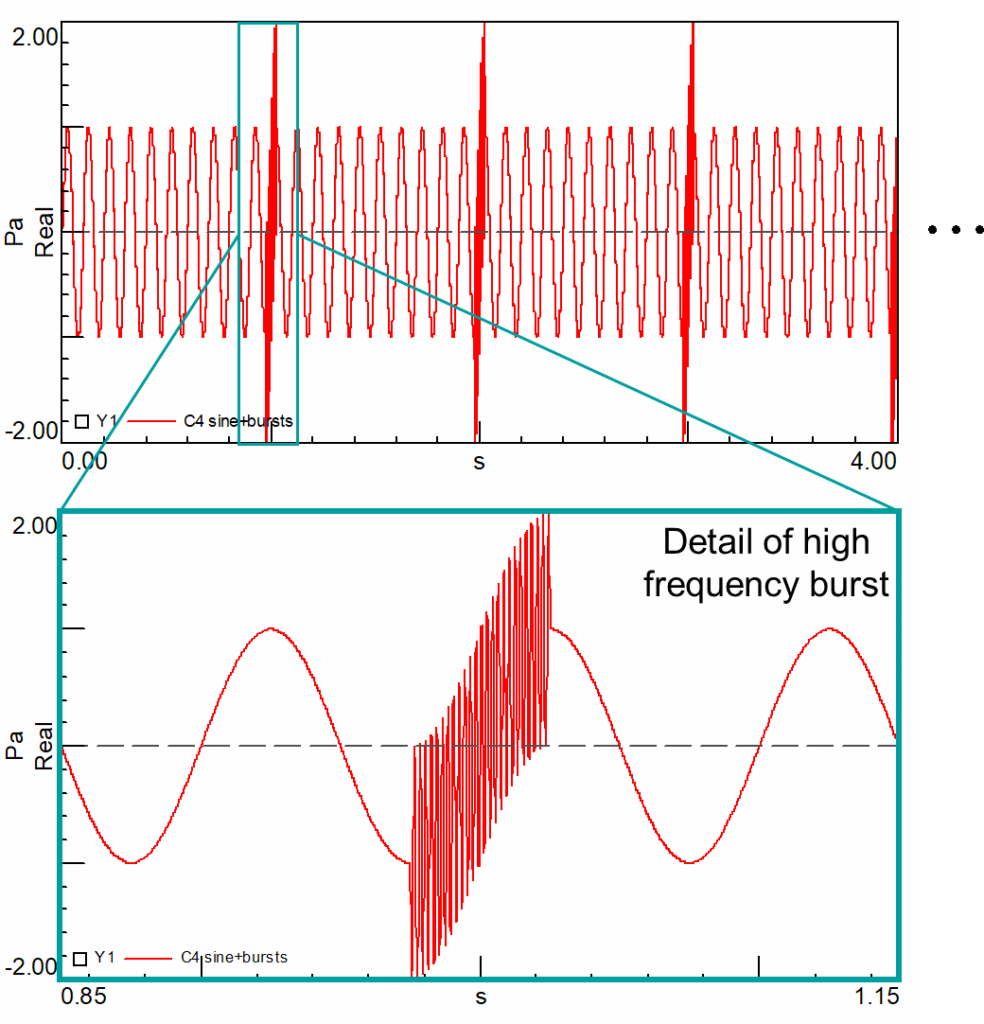
Şekil 16: Üst: Orijinal sinyal; Aralıklarla daha yüksek frekans içeriği olan sinüs dalgası. Alt: geçici yüksek frekans içeriğinin ayrıntılı görünümü.
İlk olarak, ölçülen sinyali overlap olmadan işlemeyi ve tekrar 1 saniyelik bir gözlem zaman bloğu kullandığımızı düşünelim. Bu, aşağıdaki Şekil 17’de gösterilen pencereleme senaryosunu oluşturur. Gözlem zaman blokları arasında overlap olmaması nedeniyle, Hanning pencereleri sinyalin yüksek frekanslı kısmını tamamen ortadan kaldırır. Sonuç olarak, bu spektral içerik, ortaya çıkan frekans spektrumunda kaybolacaktır!
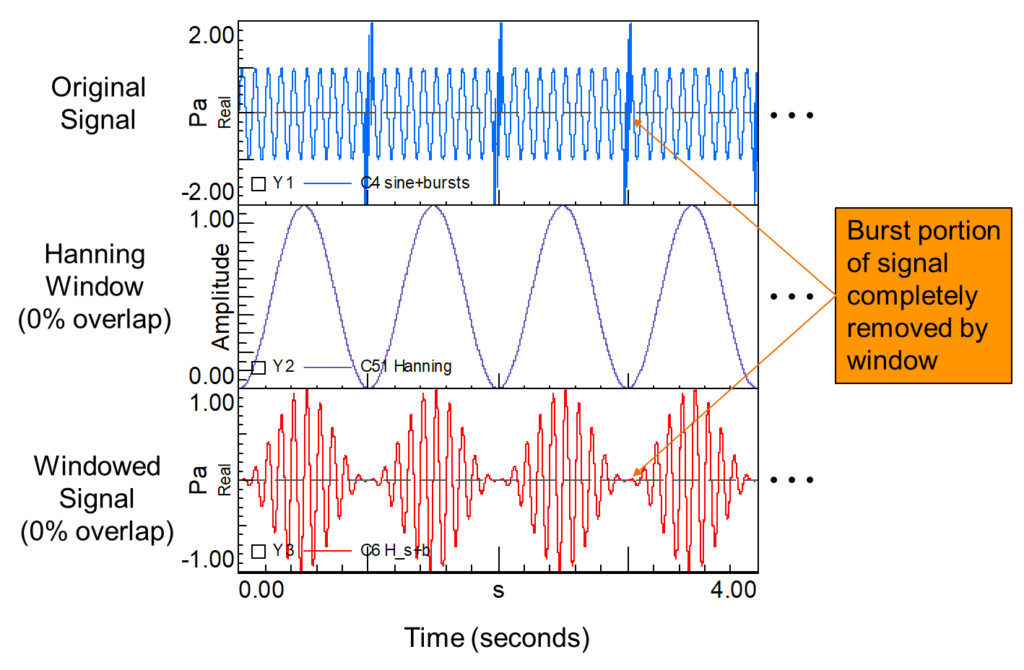
Hanning pencerelerinin orijinal sinyal üzerindeki etkisini en aza indirmek için %50’lik bir overlap uygulanırsa (Şekil 18) T = 1 saniyelik bir gözlem süresiyle, %50 overlap, ikinci FFT hesaplamasının ilk gözlem zaman bloğunun yarısından başlayacağı anlamına gelir. Tek sayılı gözlem zaman blokları (1.blok, 3. blok, 5.blok vb.) , zamanın tamsayı değerlerinde (0 s, 1 s, 2 s, vb.) başlar. Çift sayılı gözlem zaman blokları ise (2.blok, 4.blok, 6. Blok vb.) ölçümün buçuklu saniyelerinde başlar (0,5 s, 1,5 s, 2,5 s, vb.).
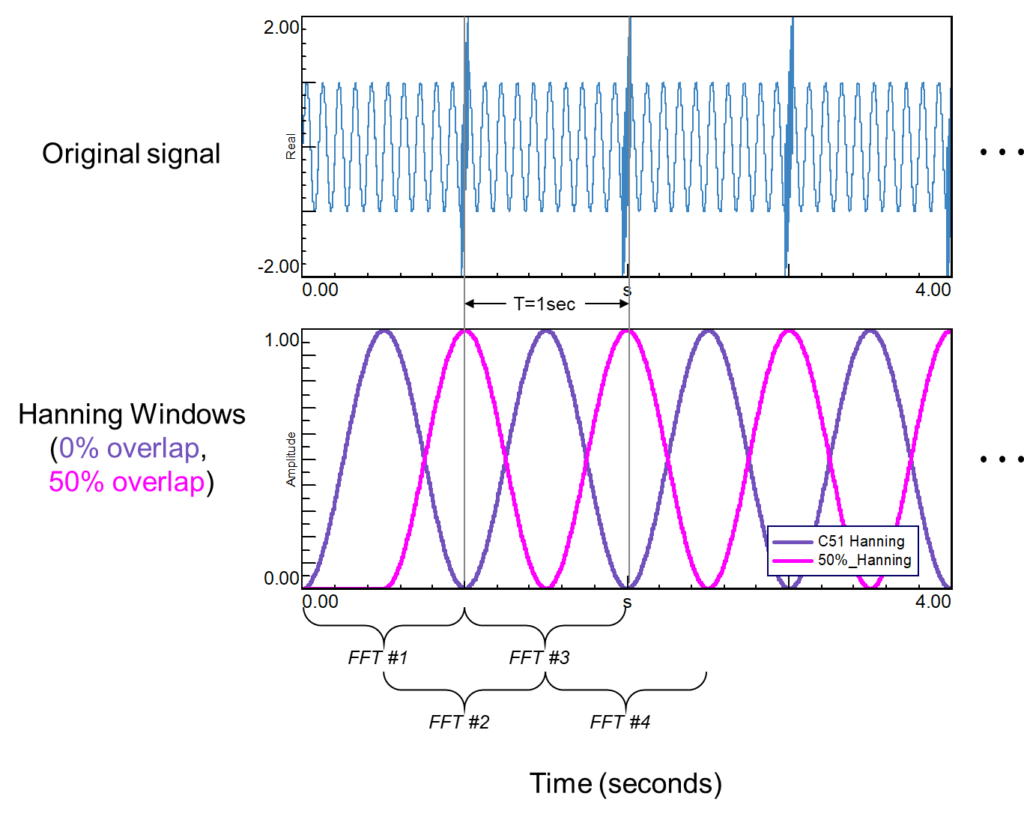
Şekil 18: Hanning pencerelerinin %50 Overlap ile beraber kullanılması, Overlap olmayan durumdaki pencerelerin sıfırlama etkilerini düzeltir.
Tek sayılı gözlem zaman blokları sinyalin sinüzoid kısmını yakalayacak ve çift sayılı gözlemler ise sinyalin yüksek frekanslı kısmında ortalanacaktır. Tüm gözlemlerden (çift ve tek numaralı) elde edilen ortalama sinyal, neredeyse tüm orijinal sinyal içeriğini içerecektir (Şekil 19). Gözlem sürelerinin çakışmasına (overlap) dikkat edin, Overlap olmamasına kıyasla birim zaman başına daha fazla FFT hesaplaması olacaktır.
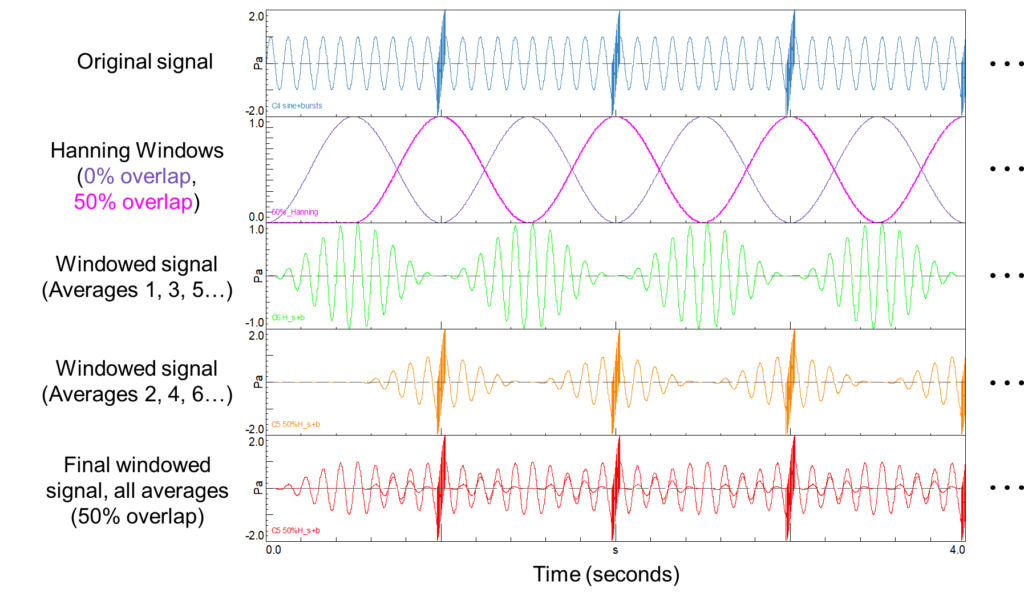
Ortaya çıkan overlap etkisi, her iki işleme setinin ortalama frekans spektrumunda görülebilir (Şekil 20). %50 overlap uygulanarak, orijinal sinyalin yüksek frekans bileşeni tespit edilebilirken, %0 overlap durumunda sinyalin bu yüksek frekans bileşeni Hanning penceresi tarafından sıfırlanmıştır. İşlemimiz sırasında herhangi bir overlap olmadan Hanning penceresi uygulanmasının sonucu olarak, yüksek frekans içeriği ortalama frekans spektrumunda görünmez!
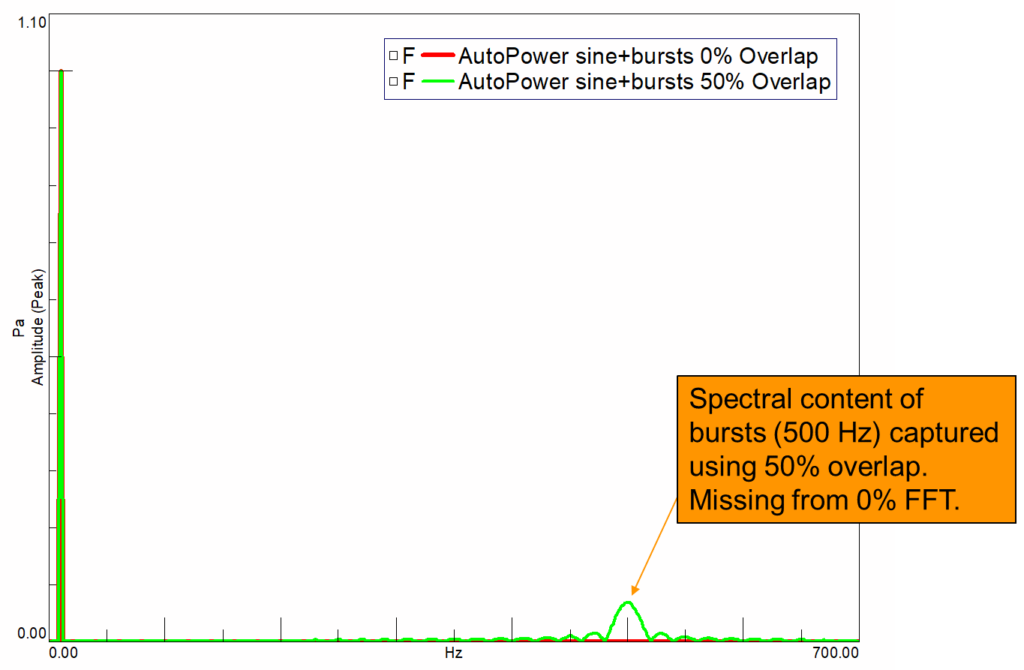
3. Simcenter Testlab ile Tracked İşleme ve Overlap
3.a Tracked İşleme Nedir?
Stationary işlemede olduğu gibi hesaplama sonuçlarının ortalamasını almak ve tek bir grafik olarak göstermek yerine, tracked işlemedeki sonuçlar ayrı ayrı gösterilir ve zamana, rpm’e veya diğer izleme parametrelerine göre çizilir. Bu teknik, izleme parametresinin bir fonksiyonu olarak hesaplama sonucunun nasıl değiştiğini görmeyi mümkün kılar. Tracked işleme genellikle birden çok FFT sonucunu zamana veya rpm’e göre çizmek için kullanılır ve sonuçlar bir Waterfall grafiğinde veya Color Map’te gösterilir (Şekil 21c). İzleme parametresinin bir fonksiyonu olarak ilgilenilen büyüklüğün nasıl değiştiğini incelemek için izleme parametresine karşı overall level(OAL), psikoakustik loudness, RMS vb. gibi sonucu tek bir sayı olan metrikleri hesaplamak da mümkündür.
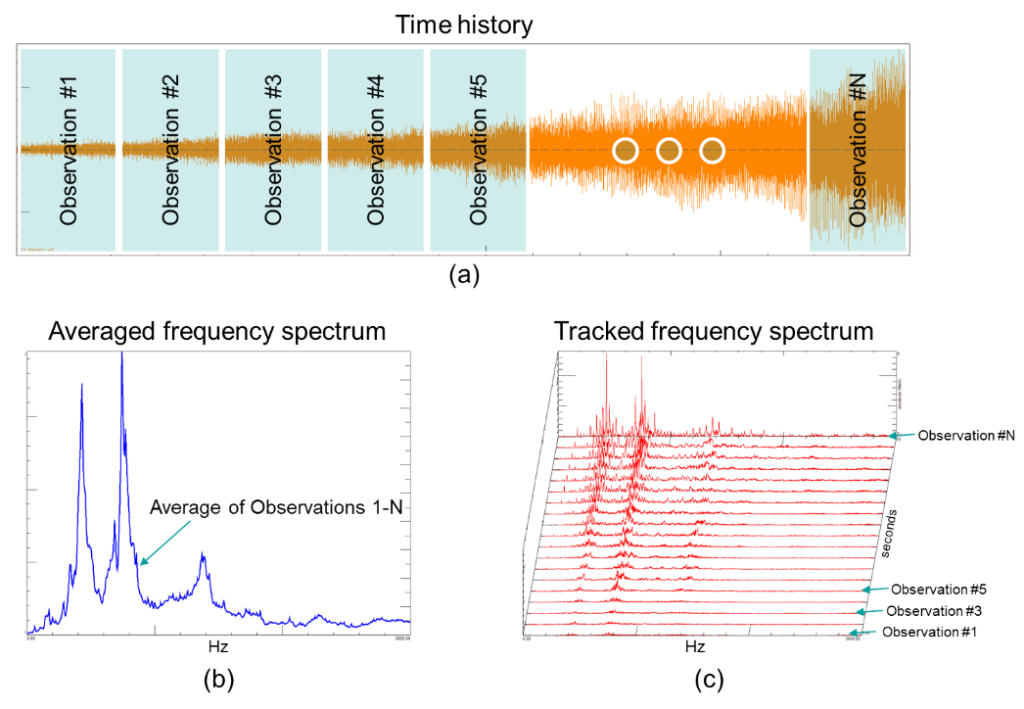
Şekil 21: Zamanla değişen bir sinyal, çok sayıda gözlem zaman bloğu kullanılarak frekans alanına dönüştürülebilir (Şekil 21a). Bu zaman bloklarının tek tek FFT’leri, bir izleme parametresi (zaman, rpm, vb.) için bir eksen ile 3 boyutlu bir Waterfall grafiğinde çizilebilir (Şekil 21b). Bu, Simcenter Testlab’da Tracked işleme olarak bilinir.
3.b Tracked İşlemede Overlap Nasıl Uygulanır?
Simcenter Testlab’da, Troughput Processing’in Acquisitions Parameters iletişim kutusunda işleme türü (Stationary veya Tracked) seçilir. Seçim, aşağıdaki Şekil 22’de gösterildiği gibi Measurement mode açılır menüsünde yapılır.
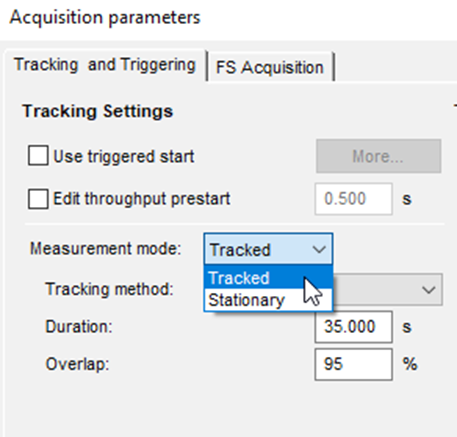
Şekil 22: Measurement mode, tracked veya stationary işlemeyi belirler.
Tracked işleme seçildikten sonra, kullanıcı Tracking Method’u seçebilir. Seçenekler Free Run, Tacho, Time, Static ve Event’tır. Tacho yöntemi burada ele alınmayacaktır. Event, kullanıcının yalnızca veriler tarafından belirli kriterler karşılandığında (tetikleme gibi) ortalamaları hesaplamasına izin verir. Statik ise sıcaklık gibi statik bir kanalda izleme yapılmasına olanak tanır. Bu seçenekler daha az kullanılır ve burada tartışılmayacaktır.
Stationary işlemede olduğu gibi, belirli bir overlap yüzdesiyle tracked işlemeyi gerçekleştirmenin en kolay yolu, aşağıdaki Şekil 23’te gösterildiği gibi, kullanıcının overlap’i doğrudan arayüzde belirlemesine izin veren Free Run modunu seçmektir.
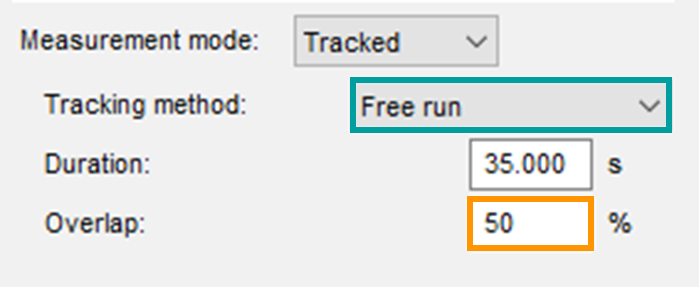
Burada kullanıcı, Stationary işlemede olduğu gibi ortalama sayısından ziyade işlemin süresini belirtir. Tüm zaman verisinin işlenmesini sağlamak için girilen süre en az ölçüm kadar uzun olmalıdır. Overlap %’si girildiğinde Testlab, uygun overlap’i sağlamak için Frame Size’a göre FFT sayısını otomatik olarak ayarlayacaktır.
Tracked işlemede Time metodunun kullanılması, stationary işlemedeki kullanımına oldukça benzer. Tracked işlemede, kullanıcı, hesaplamalar arasındaki süre olan bir increment belirtir. Bu değer ard arda gelen iki gözlem zaman bloğunun başlangıçları arasındaki zamanı ifade eder. Aşağıdaki Şekil 24’te gösterildiği gibi bu 0,5 saniyeye ayarlanırsa, bir gözlem zaman bloğunun ne kadar uzun olduğuna bakılmaksızın her 0,5 saniyede bir gözlem zaman bloğu başlatılacaktır. Stationary işlemeye benzer şekilde, tracked işlemedeki overlap miktarı, Time tracking metodunu kullanırken hem increment’ın hem de frame size’ın bir fonksiyonu olacaktır. Yani frame size (gözlem zaman bloğu süresi) bilinen frekans çözünürlüğünün tersi olduğuna göre, gözlem zaman bloklarının başlangıçları arasındaki süre olan increment girilerek overlap belirlenebilir.
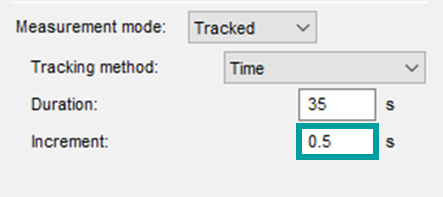
3.c Tracked İşleme Örnekleri
Bir ölçüm için zamana karşı bir metrik hesaplanırken (yani overall, RMS, loudness, vb.), tıpkı stationary işlemede olduğu gibi overlap uygulanabilir. Tracked işlemede, Simcenter Testlab’da belirli bir overlap miktarını uygulamak için iki ana seçenek veya teknik vardır: Free Run ve Time. Bununla birlikte, iki tekniğin ortaya çıkan veriler üzerinde zıt etkileri vardır. Bu etkiler aşağıdaki örneklerde ele alınmıştır.
3.c.1 Veri Noktalarının Sayısını Arttırmak İçin Overlap Kullanmak
Free Run: Free Run metodunda, overlap miktarı doğrudan kullanıcı tarafından belirlenir. Overlap yüzdesinin arttırılması, aynı kayıt uzunluğu için daha fazla sayıda FFT hesaplaması ile sonuçlanır. Bu artış, hesaplanan metriğin zamana göre değişimine dair daha ayrıntılı bilgi sahibi olmamızı sağlar: belirli bir kayıt uzunluğu için ne kadar çok veri noktası hesaplanırsa, zamana göre o kadar ayrıntılı bir sinyal elde edilir. Bu etki aşağıda Şekil 25’te gösterilmektedir.
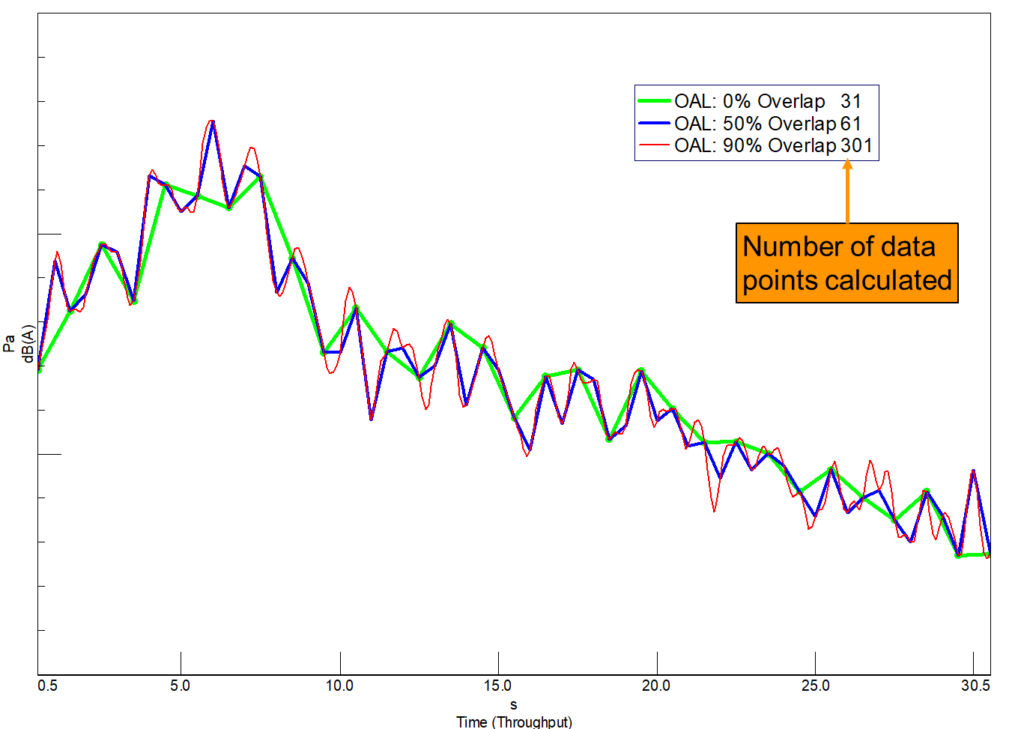
Şekil 25: Artan overlap’in zamana karşı overall hesaplamaları üzerindeki etkisi. Artan overlap, daha fazla veri noktasıyla sonuçlanır, bu da zamana (kırmızı) göre overall değişimine daha fazla ayrıntı getirir. Overlap uygulanmazsa, daha az veri noktası hesaplanır, bu da zamana göre daha az ayrıntı (yeşil) sağlar.
Overall, farklı overlap miktarları ile hesaplanmıştır: %0, %50 ve %90. Overall miktarının arttırılması, Şekil 25’te gösterildiği gibi daha fazla değerin hesaplanmasıyla sonuçlanır. Overlap olmayan (yeşil) overall – zaman fonksiyonu 31 veri noktasına sahiptir. %50 Overlap’de (mavi) , aynı kayıt uzunluğu için 61 veri noktası bulunmaktadır. Veri noktalarının sayısı, %90 overlap’de (kırmızı) 301’e çıkar. Üç grafiğin kesiştiği yerlerde değerlerin aynı olduğuna dikkat edin. Overlap’i artırmak, overall’un zamana karşı nasıl dalgalandığı konusunda daha fazla bilgi sağlar.
3.c.2 Genlik Dalgalanmalarını Yumuşatmak İçin Overlap Kullanmak
Time: Time tracking metodu seçildiğinde, kullanıcı sabit bir increment belirtir. Sonuç olarak, işlenen verilerin tümü, aynı kayıt uzunluğunda, overlap miktarına bakılmaksızın kabaca aynı sayıda veri noktasına sahip olacaktır. Bununla birlikte, hesaplamalar arasındaki increment sabit olduğundan, kullanıcının overlap miktarını değiştirmek için frame size veya gözlem süresini değiştirmesi gerekir. Overlap’i arttırmak, daha uzun bir çerçeve kullanmak anlamına gelir; bu, FFT hesaplamaları için daha iyi (daha küçük) bir frekans çözünürlüğü kullanarak sağlanabilir ve hesaplanan değerlerin trendine bir yumuşatma etkisi uygulanmış olur (bkz. Şekil 26).
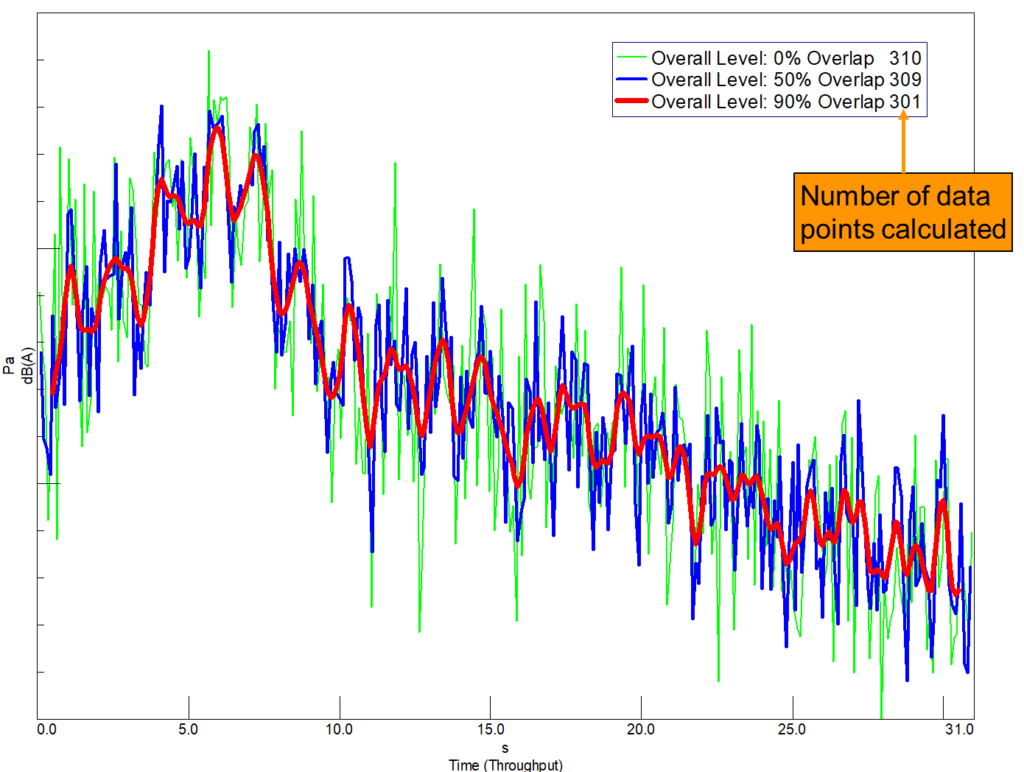
Şekil 26: Sabit bir increment’da farklı miktarda overlap’lerin etkisi. Overlap’i oluşturmak için gereken daha uzun frame size, kabaca aynı sayıda veri noktasını korurken, genlik değişimi üzerinde bir yumuşatma etkisine (kırmızı) sahiptir. Overlap olmadan, genlik değişimi çok daha fazladır (yeşil).
Overlap’i artırmak, aynı increment değerinde daha fazla veri noktası sağlar, bu da trendi basitleştirir ve genlik dalgalanmasını ortadan kaldırır. Bu örnekte, zamana karşı overall’daki değişikliklerin ayrıntısını korumak için increment 0,1 saniyeye ayarlandı. %0 overlap grafiği (yeşil), 0,1 saniyelik bir çerçeveye sahiptir ve genlik değerleri noktadan noktaya önemli ölçüde değişmektedir. %50 overlap (mavi) için çerçeve 0,2 saniyeye yükseltilir yani iki katına çıkarılır. Böylece sabit increment ile veri noktası sayısı korunmuş olur. Veri noktaları arasında çok daha yumuşak bir geçiş sağlayan %90 overlap (kırmızı) için, tam bir saniyelik frame size gerekir. Şekil 26’daki tüm grafiklerin kabaca aynı sayıda veri noktasına (yaklaşık 300) sahip olduğuna dikkat edilmelidir.